الإعلانات
بمجرد أن حظيت بها أساسيات استخدام Trello، لقد حان الوقت لرفع مستوى! تخفي أداة Kanban الرقمية المفضلة عددًا قليلاً من الحيل المفيدة ، وفي هذه المقالة سنستكشف عددًا قليلاً منها وكيف يمكنك الاستفادة منها.
1. تحويل أي صفحة ويب إلى بطاقة Trello
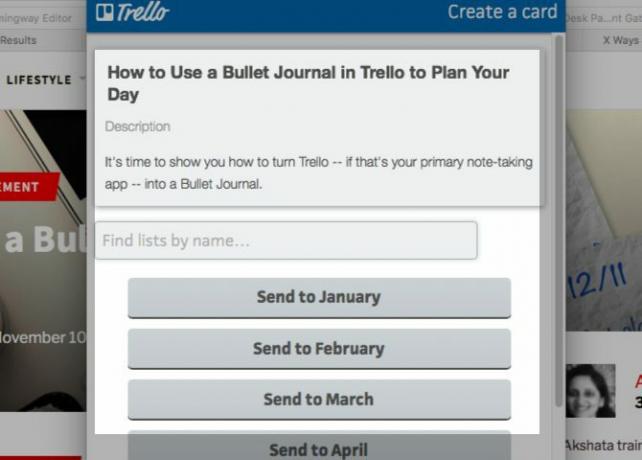
تجد نفسك تنشئ العديد من البطاقات أثناء تصفح الويب للإلهام أو البحث؟
ليس عليك مقاطعة سير العمل الخاص بك عن طريق التبديل إلى لوحة Trello في كل مرة تريد إنشاء بطاقة. باستخدام هذه الإشارة المرجعية Trello ، يمكنك تحويل صفحات الويب إلى بطاقات أثناء التنقل.
بمجرد سحب إرسال إلى Trello إشارة مرجعية إلى الإشارات المرجعية الخاصة بك ، لقد تم تعيين كل شيء. في المرة التالية التي تكون فيها على صفحة ويب ترغب في تحويلها إلى بطاقة ، انقر فوق هذه الإشارة المرجعية في شريط الإشارات في متصفحك.
ستحصل بعد ذلك على نافذة منبثقة يمكنك من خلالها تحديد اللوحة وقائمة المكان الذي يجب أن تذهب إليه البطاقة الجديدة. إذا غيرت رأيك في منتصف الطريق ولم تكن ترغب في إنشاء البطاقة بعد كل شيء ، فاضغط على لا يهم زر في المنبثقة.
2. استخدام تخفيض السعر في Trello
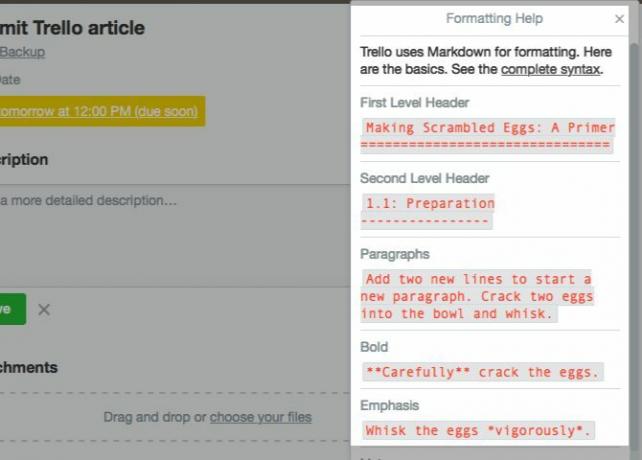
تخفيض السعر في كل مكان ، ولسبب وجيه. التي تجعل
الكتابة للويب أسرع وبديهية. يمكنك الآن استخدام Markdown في سير عمل Trello الخاص بك.يتبع التنسيق الأساسي مثل التأكيد والإحرف والارتباطات بناء الجملة القياسي للخصم. لدى Trello بعض قيود التنسيق في المكان. على سبيل المثال ، يعمل بناء جملة معين فقط مع أوصاف البطاقة وتعليقاتها ، بينما يعمل بعضها في عناصر قائمة التحقق أيضًا. إنه لأمر مؤسف لا يمكنك استخدام تخفيض السعر في عناوين البطاقات.
اقرأ صفحة المساعدة الرسمية لمعرفة كيفية تنسيق النص الخاص بك بطريقة Trello. تريد حلا أسرع؟ اضغط على تنسيق المساعدة رابط عند عرض الجزء الخلفي من البطاقة. سيعرض Trello بعد ذلك قواعد تنسيق تخفيض السعر الأساسية في نافذة منبثقة على اليمين.
3. استنساخ المجالس العامة

استنساخ لوحات مع نسخة المجلس الخيار في قائمة العرض الشريط الجانبي هو واحد من هؤلاء نصائح أساسية لإنتاجية Trello نوصي بها جميع المستخدمين. لكن لا تتوقف عند لوحاتك!
مع القليل من الجهد ، ستجد الكثير من المجالس العامة المفيدة لنسخها وإعادة استخدامها. Trello نفسه لديه تقرير اخبارى مفيد المجالس العامة لتلهمك.
يتم تصنيف أي لوحة عامة تقوم بنسخها إلى حسابك تلقائيًا على أنها نشر. أيضًا ، أثناء نسخ اللوحة ، ستحصل على خيار إعادة تسمية النسخة وتجاهل البطاقات إذا كنت تفضل فقط وضع القوائم في مكانها.
4. تمكين Trello Power-Ups
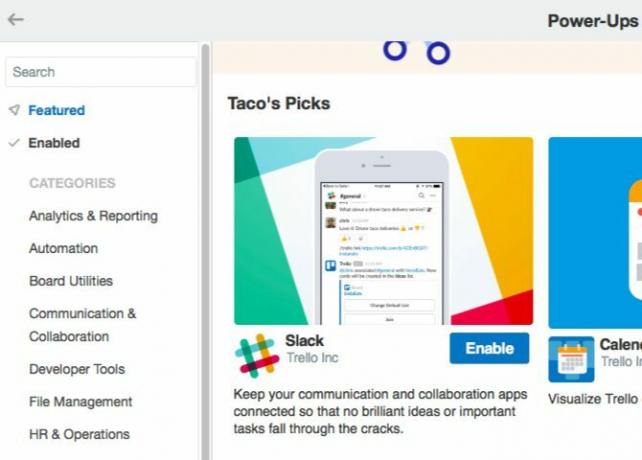
تسمح لك ميزة Power-Ups في Trello بدمج الحقول المخصصة بالإضافة إلى البيانات من مختلف التطبيقات في لوحات Trello الخاصة بك.
على سبيل المثال ، يمكنك ذلك اضبط التذكيرات مع Power Repeater Power-Upأو قم ببناء النماذج الخاصة بك باستخدام JotForm Power-Up.
قد تكون هذه الميزة وحدها كافية لإغرائك على ترقية حسابك في Trello إلى درجة رجال الأعمال. (كل لوحة في المستوى المجاني بها حد تشغيل واحد.)
لتمكين Power-Up للوحة ، انقر أولاً فوق قائمة العرض زر في القسم العلوي الأيمن. في الشريط الجانبي المنبثق الذي يظهر ، انقر فوق زادت الطاقة خيار للكشف عن مكتبة Trello من الوظائف الإضافية متعددة الاستخدامات. ضرب ممكن زر لأي منهم لدمج Power-Up في اللوحة النشطة.
5. أتمتة إنشاء بطاقة Trello

خذ الألم من إنشاء بطاقات متكررة باليد باستخدام أداة أو اثنتين. طريقة واحدة للقيام بذلك هي مع بطاقة مكرر بطاقة الطاقة التي ذكرناها في القسم أعلاه.
بمجرد تمكين Power-Up ، سترى أ كرر زر تظهر تحت زادت الطاقة في الشريط الجانبي على البطاقة مرة أخرى. انقر على هذا الزر لجدولة إنشاء البطاقة. تحصل على اختيار القائمة والموقع ، يوم الأسبوع ، الوقت ، وتكرار البطاقات المتكررة. بعد قرص الخيارات المتاحة ، وضرب حفظ زر.
يمكنك أيضا التراجع على مضمونة IFTTT بالنسبة للبعض أتمتة Trello إدارة كل شيء في Trello مع هذه 10 وصفات الإبداعية IFTTT اقرأ أكثر . تُنشئ وصفة IFTTT هذه البطاقات خارج رسائل البريد الإلكتروني في Gmail.
ال الخدم و Zapier يمكن لـ Power-Ups أيضًا أتمتة عملية إنشاء البطاقة لك.
6. قص ونسخ ولصق بطاقات Trello
بينما كنت معتادًا على الاختصار الثلاثي للنسخ اختصار العالمي Ctrl + X, Ctrl + C, Ctrl + V، ربما لا تتوقع أن تعمل على البطاقات. لكنها تفعل! أفضل جزء هو أنه يعمل عبر المجالس.
قم بالتمرير فوق أي بطاقة وقطعها أو انسخها. المقبل ، تحوم فوق إضافة بطاقة زر في أي قائمة على أي لوحة واضغط على اختصار لوحة المفاتيح للصق.
بالطبع ، يجب عليك استبدال السيطرة المفتاح في الاختصارات مع كمد المفتاح إذا كنت من مستخدمي macOS.
7. تغيير تواريخ الاستحقاق مع السحب والإفلات

هل تريد إعادة تعيين تواريخ الاستحقاق لعدة بطاقات؟ بالتأكيد ، يمكنك أن تفعل ذلك في وقت واحد كالمعتاد. لكن ليس عليك ذلك!
إذا قمت بتمكين التقويم ، يمكنك إعادة جدولة البطاقات بسحبها وإفلاتها في التاريخ الصحيح في عرض التقويم. يظهر هذا العرض عند النقر فوق التقويم زر على يسار قائمة العرض زر.
ضع في اعتبارك أن التقويم يظهر الزر فقط بعد تمكين Power-Up.
8. إدراج قوائم جديدة بين القوائم الحالية
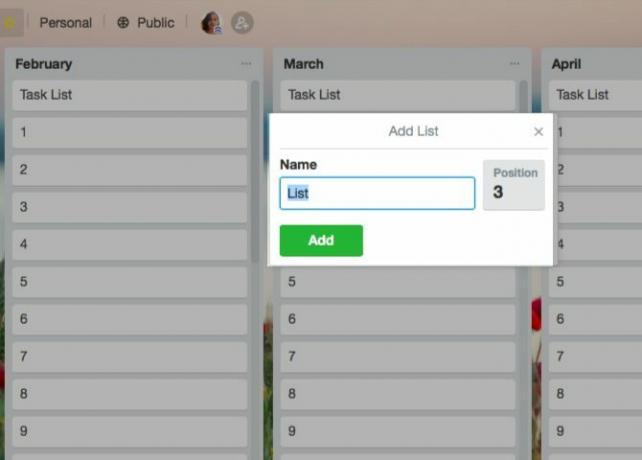
النقر على أضف قائمة الزر بعد آخر قائمة على السبورة هو كيفية إنشاء قوائم. إذا كنت تريد أن تظهر القائمة الجديدة في موضع مختلف ، فيجب عليك سحبها وإسقاطها في الموقع الصحيح.
هل تريد طريقة أسرع للقيام بذلك؟
هناك واحد. لإدراج قائمة جديدة بين قائمتين موجودتين ، انقر نقرًا مزدوجًا على المساحة الفارغة بينهما. سترى بعد ذلك خيارًا لإنشاء قائمة جديدة هناك.
إذا قمت بالنقر نقرًا مزدوجًا في المساحة الموجودة أسفل أي قائمة ، فيمكنك إنشاء قائمة جديدة لتظهر مباشرة بعد تلك القائمة.
أضف المزيد من القوة إلى Trello باستخدام أدوات الجهات الخارجية
أتمنى Trello يمكن أن تفعل هذا أو ذاك؟ ربما تستطيع ذلك ، بمجرد تشغيلها بأدوات خارجية ذكية. ابدأ بالحصول على القليل ملحقات المستعرض لـ Trello. إنها تسمح لك بإضافة أرقام البطاقات وخيارات التصنيف المتقدمة وإخفاء القوائم وما إلى ذلك. بعد ذلك ، انتقل إلى عدد قليل تكامل Trello الأساسي الذي سيجعل عملك أسهل.
Trello متعددة الاستخدامات كما أفكارك. بمجرد أن تصبح معتادًا على مختلف الزوايا والكراني ، يمكن لـ Trello أن تبقي كل جزء من حياتك اليومية على المسار الصحيح. الآن ، هل أنت مستعد لاستكشاف عدد قليل طرق فريدة لاستخدام Trello 10 الاستخدامات الفريدة لتريللو بخلاف إدارة المشاريعTrello هو فرحة عاشق قائمة. لم يكن المقصود منهج أسلوب Kanban فقط لإدارة المشروع. لا تصدقنا؟ انظر إلى هذه الاستخدامات العشرة الفريدة لتريللو. اقرأ أكثر ?
تم تدريب أكشاتا على الاختبار اليدوي ، الرسوم المتحركة ، وتصميم UX قبل التركيز على التكنولوجيا والكتابة. جمع هذا بين اثنين من أنشطتها المفضلة - فهم الأنظمة وتبسيط المصطلحات. في MakeUseOf ، يكتب أكشاتا عن تحقيق أفضل استفادة من أجهزة Apple الخاصة بك.